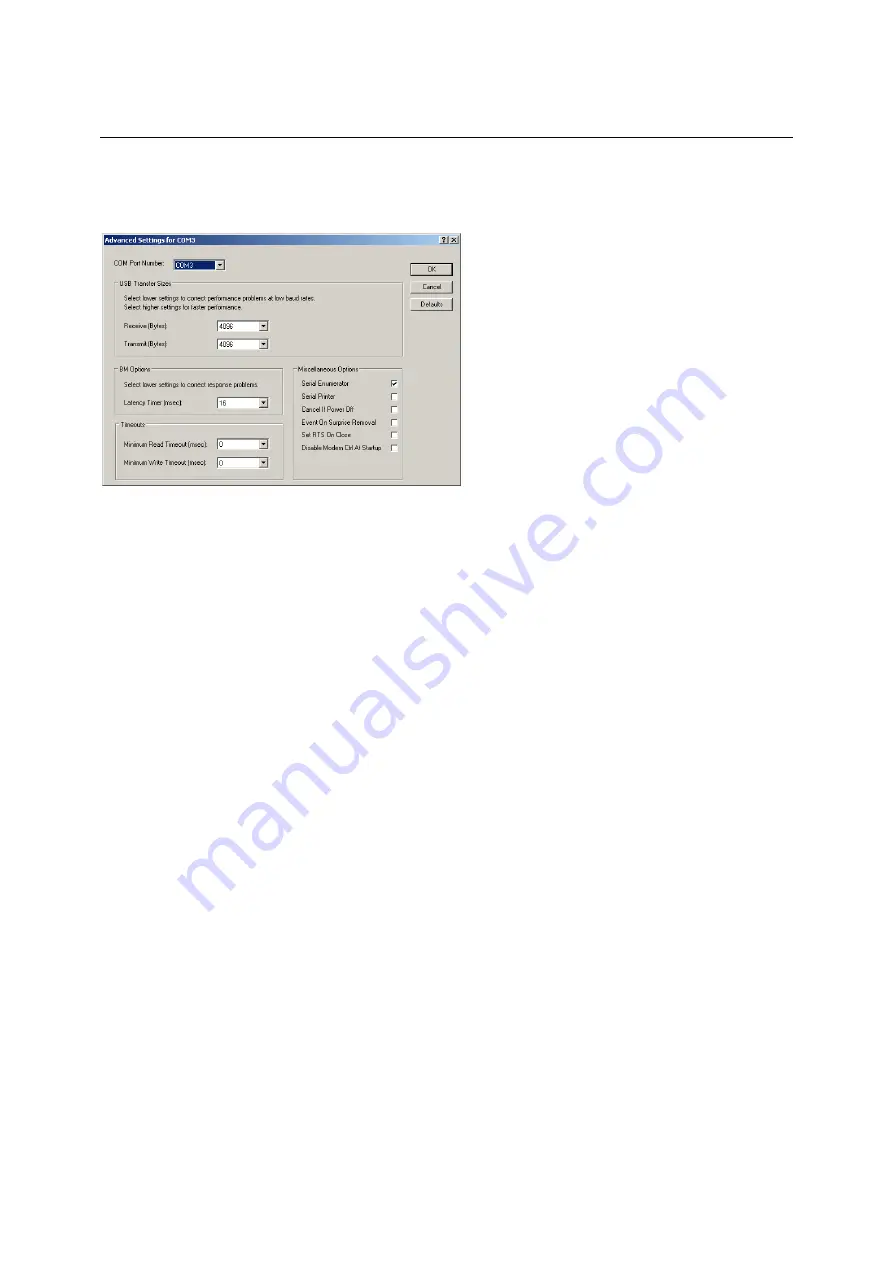
R&S NRT-Z43/Z44
Inbetriebnahme
1081.1309.02 1.5
D-8
Um den zugewiesenen COM-Port zu ändern, auf
NRT-Z5
doppelklicken oder im Kontextmenü (über
die rechte Maustaste zu erreichen)
Eigenschaften
wählen.
Die Registerkarte
Port Settings
wählen und auf Button
Advanced…
klicken.
Unter
COM Port Number
den virtuellen COM-Port ändern und auf
OK
klicken.
1.5
Meßkopf über PCMCIA-Schnittstellenadapter R&S NRT-Z4
an einem PC betreiben
Für diese Anwendungen wird ein Rechner mit einem PCMCIA-Anschluß Typ II und ein Schnittstellen-
adapter R&S NRT-Z4 benötigt. Über die PCMCIA-Schnittstelle wird der Meßkopf vom Rechner mit
Strom versorgt und als peripheres Gerät mit serieller Schnittstelle (COM1 bis COM4) behandelt.
Die Bedienung des Meßkopfes kann entweder über die mitgelieferte Windows -Bedienoberfläche
Vir-
tual NRT
(siehe Kapitel 2) oder ein Anwenderprogramm (Kapitel 3) erfolgen. Das Programm
Virtual
NRT
bildet die Bedienoberfläche eines Durchgangsleistungsmessers auf dem Bildschirm ab und ermög-
licht manuelle Leistungsmessungen.
1.5.1 PCMCIA-Schnittstellenkarte (SIO-Card) installieren
SIO-Card nach Bild 1-2 an das Verbindungskabel zum Meßkopf anschließen.
Rechner ausschalten und SIO-Card in einen leeren PCMCIA-Steckplatz Typ II einstecken. Die Bild-
seite der SIO-Card muß dabei nach oben zeigen.
Rechner einschalten und Boot-Vorgang abwarten.
Die nächsten Schritte richten sich nach dem verwendeten Betriebssytem. Sie sind auf der zum Schnitt-
stellenadapter R&S NRT-Z4 gehörigen Installationsdiskette näher beschrieben, und zwar in den ASCII-
Files liesmich.txt (deutsch) bzw. readme.txt (englisch).
Wesentlich ist, daß der Rechner die SIO-Card nach der Installation als peripheres Gerät mit serieller
Schnittstelle ansprechen kann.
Meßkopf an das Verbindungskabel anschließen und mit der Windows -Bedienoberfläche (Kapitel 2)
testen.



















